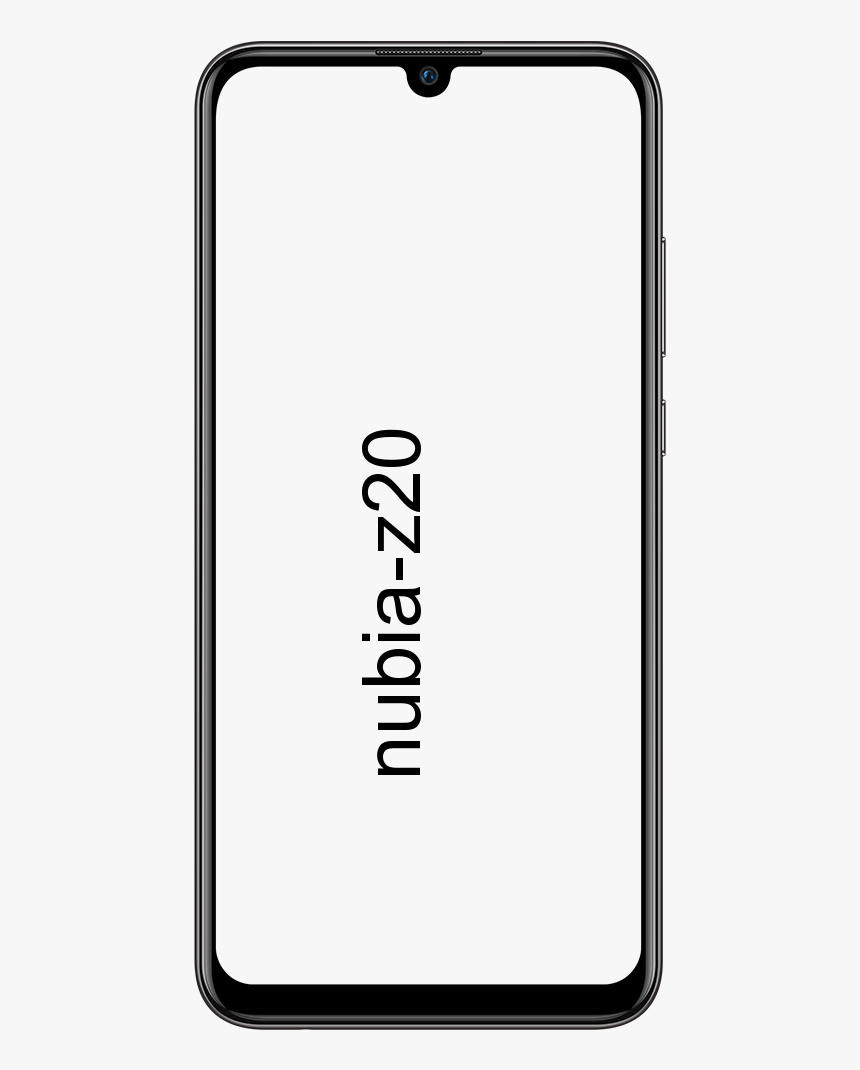Xboxi vea 0x97e107df parandamise erinevad viisid

Kas soovite parandada Xboxi tõrke 0x97e107df? Xbox One on Microsofti toode, mis on 18. põlvkonna kodune videomängukonsool. Kuid sellel on nii võrgus kui ka võrguühenduseta mängurežiimid. Toodet turustati kui 'kõik ühes meelelahutussüsteemi'.
Noh, Xbox One'i vigu on palju, kuid nendega on väga lihtne toime tulla. Kuid meie tähelepanu all on viga, mis häirib pidevalt üksikuid süsteeme kogu maailmas. Siiski ei saa ta Xbox Live'i funktsioone kasutada. See veakood 0x97E107DF keelab kasutajatel rakenduste või digitaalsete mängude käitamise.
Põhjused:
Viga ilmneb siis, kui Xbox Live'i rakendus ei suuda käivitada mängu, milles litsentsi kinnitamine mängib olulist rolli. Noh, see tähendab, et ajutine probleem litsentsi valideerimisega, kui Xbox Live üritab kasutajamängu käivitada, on võib-olla selle vea kõige levinum põhjus.
Vaata ka: Rakenduste sulgemine Xbox One'is - õpetus
Xboxi vea 0x97e107df parandamise erinevad viisid
- Kontrollige Xbox Live Serverit
- Kontrollige võrku
- Väljalogimine ja uuesti sisselogimine
- Lähtestage konsool
1. meetod: kontrollige Xbox Live Serverit
Võib-olla võib Xbox Live'i server olla maas. Sellisel juhul ei pea te oma otsast palju tegema, vaid oodake, kuni server uuesti töötab. Kuid kõik, mida peate tegema, on liikuda Xboxi tugi Twitter käitleja, kui nad postitavad igapäevaseid värskendusi, kui nende serveritega on probleeme.
Samuti jagavad nad probleemi lahendamiseks ETA-d. Noh, kui soovite kontrollida nende serveri olekut, liikuge Xbox Live'i teenuse olek lehel ja vaadake, kas kõik töötab korralikult või mitte. Kui see töötab korralikult, saate mängu lihtsalt käivitada ja Xboxi tõrge 0x97e107df tuleks lahendada.
2. meetod: kontrollige võrku
Kui serveriga pole probleeme, võib juhtuda, et teil on võrguühenduse tõrkeid. Sellisel juhul võite proovida käivitada võrgudiagnostika või lähtestada MAC-aadressi. Järgige alltoodud samme:
Võrgudiagnostika
- Menüü Juhend lihtsalt avamiseks vajutage Xboxi nuppu.
- Nüüd valige menüüst Seaded.
- Seejärel valige suvand Kõik seaded ja seejärel puudutage valikut Võrk. Valige suvand Võrguseaded.
- Seejärel puudutage valikus Tõrkeotsing suvandit Testida võrguühendust.
- Oodake mõnda aega, kuni protsess lõpeb. Alati, kui see juhtub, saate seejärel kontrollida, kas Xboxi viga 0x97e107df on lahendatud või mitte. Kui teil on endiselt sama tõrge, võite proovida MAC-aadressi lähtestada järgmiselt:
Lähtesta MAC-aadress
- Kui soovite MAC-aadressi lähtestada, klõpsake menüü Juhend lihtsalt avamiseks nuppu Xbox.
- Seejärel puudutage menüüd Seaded ja valige Kõik seaded.
- Nüüd minge vahekaardile Võrk ja valige Täpsemad seaded.
- Puudutage alternatiivset MAC-aadressi, millele järgneb valik Kustuta.
- Lõpuks taaskäivitage konsool. Sama sammu võiks teha menüüst Juhend> Taaskäivitage konsool> Taaskäivita.
- Nüüd lähtestatakse teie MAC-aadress edukalt. Kui see vea lahendab, on see hea, muul juhul valige teine allpool toodud valik.
3. meetod: väljalogimine ja uuesti sisselogimine
Noh, probleemi saab lahendada ka lihtne uuesti sisselogimine oma kontole. Nii et järgige allolevaid juhiseid oma kontolt väljalogimiseks ja seejärel uuesti sisselogimiseks:
- Xboxi nupu abil minge menüüsse Juhend.
- Seejärel liikuge avalehele ja valige oma konto. Nagu seda saaks teha pärast oma profiilipildi esiletõstmist.
- Lõpuks valige Logi välja ja taaskäivitage konsool menüü Juhend> Taaskäivitage konsool> Taaskäivita kaudu.
- Kui see algab, sisestage oma mandaat ja logige siis oma kontoga sisse. Nüüd saate kontrollida, kas Xboxi tõrge 0x97e107df on lahendatud või mitte.
4. meetod: lähtestage konsool
Kui ükski ülaltoodud lahendustest ei suutnud probleemi lahendada, proovige konsool kõvasti lähtestada. Nii tehes pühitakse kogu vahemälu, ajutised andmefailid, prügikastifailid või prügikast ja muud allesjäänud failid. Kõvaketta lähtestamiseks järgige alltoodud juhiseid:
- Vajutage ja hoidke mõni sekund konsooli toitenuppu. See keelab teie Xboxi konsooli.
- Oodake mõnda aega ja seejärel lülitage see uuesti sisse. Nüüd kuvatakse roheline avakuva, mis näitab, et lähtestamine õnnestus.
- Nüüd liikuge edasi ja proovige mängu käivitada.
Järeldus:
Siin on kõik 'Xboxi vea 0x97e107df parandamine' kohta. Oleme jaganud nelja erinevat lahendust, millest üks võib teie vea lahendada. Kas see artikkel on kasulik? Kas teate mõnda muud alternatiivset meetodit selle parandamiseks? Jagage oma mõtteid meiega allpool oleva jaotise kommentaaris. Edasiste küsimuste ja küsimuste korral andke meile sellest teada allpool!
Loe ka: